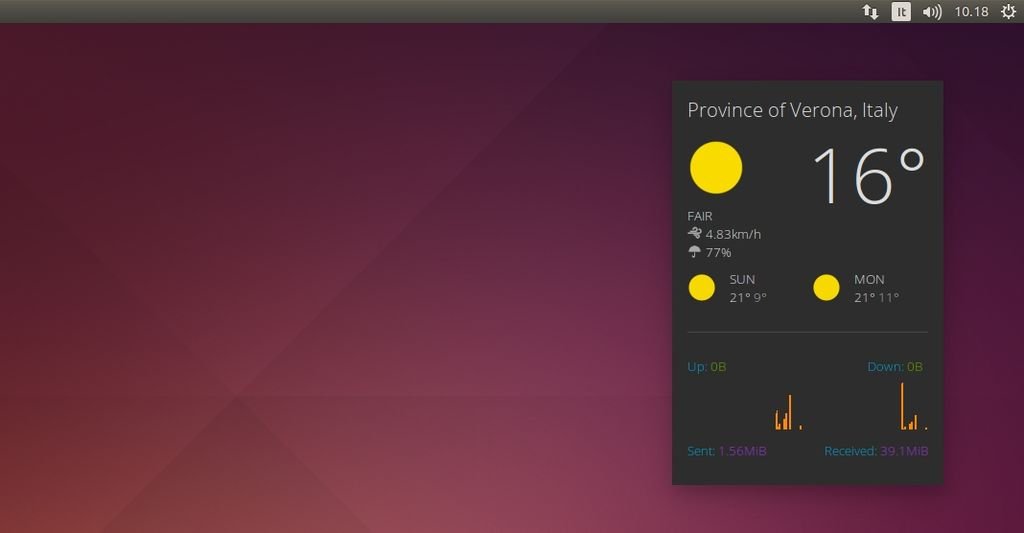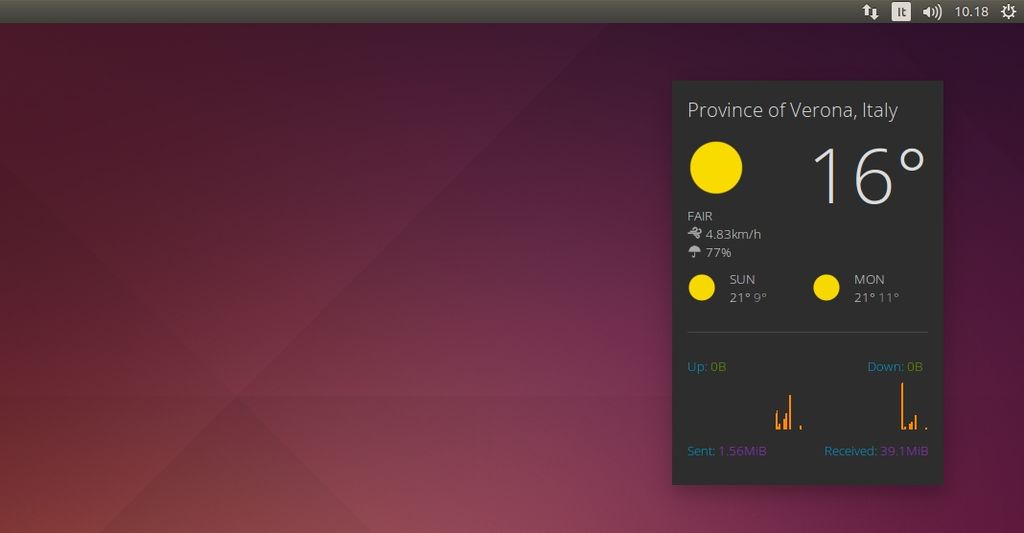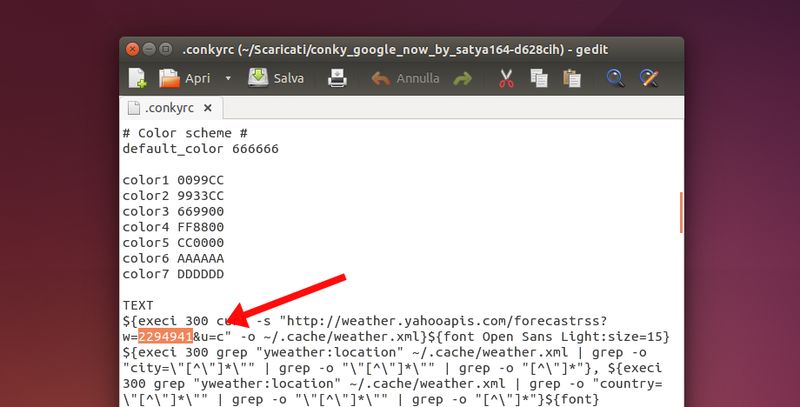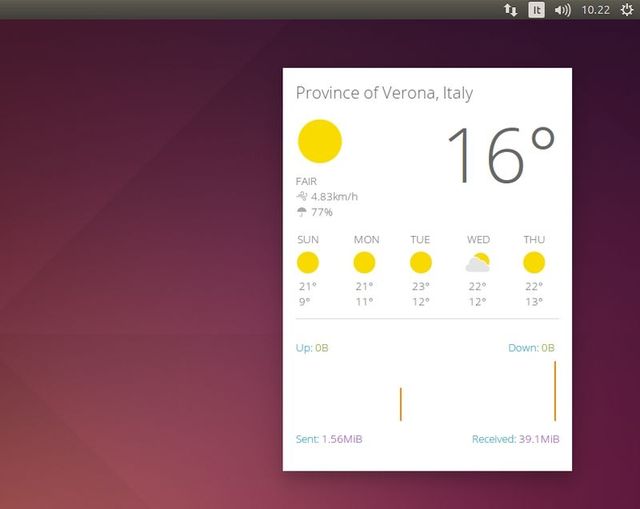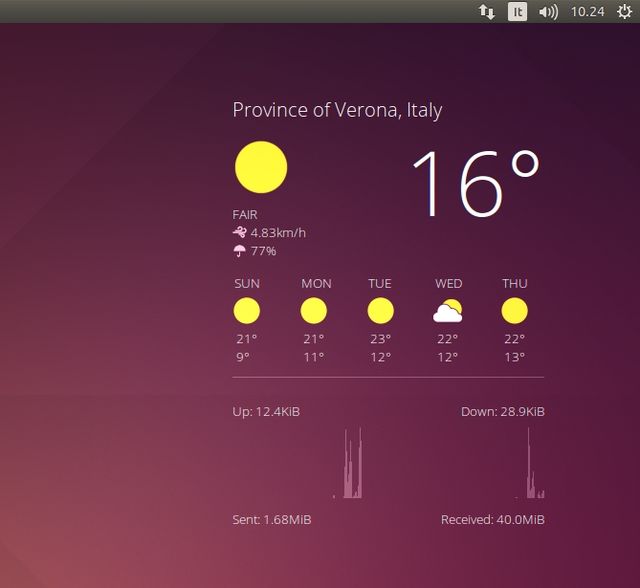sudo apt-get install conky-all
al termine dell’installazione andremo a scaricare e i font Open Sans disponibili attraverso il portale Free Font o Google Web Font, una volta estratto il file basta copiare o spostare tutti i font .ttf (non la cartella) nella directory .fonts presente nella nostra home (per visualizzarla basterà come di consueto utilizzare la combinazione Ctrl+H, e qualora non fosse presente basterà crearla).
A questo punto scarichiamo il tema Conky Google Now, estraiamo il file e clicchiamo cu Ctrl+h per visualizzare tutti i file contenuti. Spostiamo la cartella .conky-google-now nella home e colleghiamoci al portale Yahoo Weather e inseriamo il nome della nostra località in “Enter city or zip code”, ad esempio se digitiamo Verona noteremo che in fondo all’url ci sarà un codice di 6 numeri, nel mio caso l’url è http://weather.yahoo.com/italy/veneto/verona-725791/ quindi dovrò salvare 725791.
Ora dovremo inserire il codice nel tema conky che vogliamo utilizzare. Esempio se vogliamo utilizzare il tema dark avviamo con il nostro editor di testo il file .conkyrc-dark o .conkyrc-2-dark e inseriamo il e inseriamo il numero da 6 cifre della nostra località alla riga ${execi 300 curl -s “http://weather.yahooapis.com/forecastrss?w=2294941&u=c” nel mio esempio diventerà quindi ${execi 300 curl -s “http://weather.yahooapis.com/forecastrss?w=725791&u=c” come da immagine sotto e salviamo il tutto.
Fatto questo sposiamo il tema conky nella home e rinominiamolo in .conkyrc, e ora possiamo avviare il tema digitando da terminale:
conky -c ~/.conkyrc
e avremo avviato il nostro tema Conky Google Now (possiamo anche chiudere il terminale dato che il tema Conky rimarrà avviato).
ecco gli screen della versione classica e trasparente di Conky Google Now:
Per avviare automaticamente Conky Google Now ad ogni avvio basta digitare:
sudo -s cd /opt/ wget http://sourceforge.net/projects/linuxfreedomfor/files/conky/conky-start chmod +x conky-start exit
Non ci resta che dire al nostro sistema di avviare l’eseguibile all’avvio. Per farlo basta andare in Sistema -> Preferenze -> Applicazioni d’Avvio -> Aggiungi ed inseriamo:
Alla voce Nome:
conky-start
Alla voce Comando:
/opt/conky-start
La voce Commento possiamo lasciarla anche vuota o scrivere:
Avvio di conky
E clicchiamo su Salva. Al nostro riavvio avremo dopo 20 secondi Conky Google Now avviato.
Ricordo inoltre che sono disponibili molti altri temi Conky che possiamo consultare grazie al nostro tag dedicato.